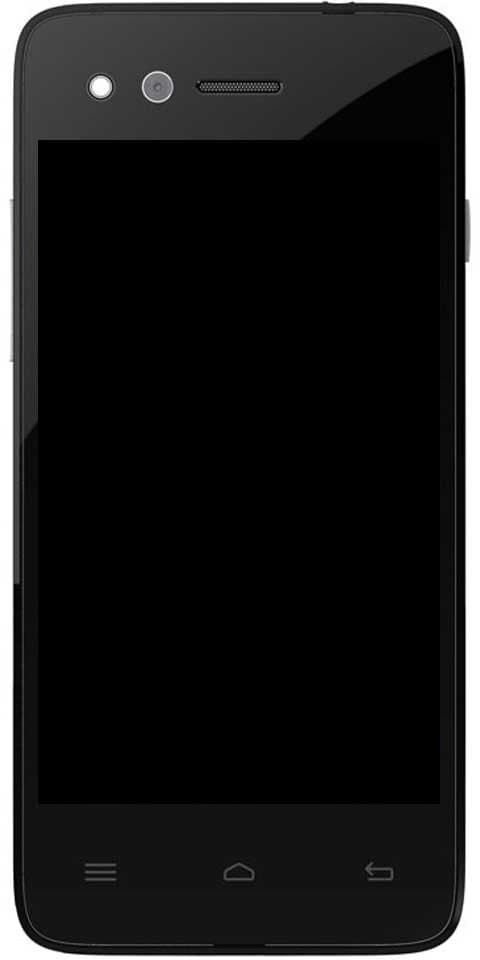Kaip nustatyti neryškų vaizdo atkūrimą VLC grotuve
Ar norite ištaisyti neryškų vaizdo įrašų atkūrimą VLC grotuve? VLC grotuvas gali atkurti bet kokio tipo failus. Turėdamas MKV failą, kurio negalima paleisti „TV 10“ programos ir filmų, „VLC“ yra atsakymas. Programa gali atlikti daugybę dalykų, o ne tik leisti mediją. Be to, galite jį naudoti tiesioginiam srautui perduoti ir savo kompiuterio darbalaukiui įrašyti. Tai sakant, o ne daugybė jo funkcijų, VLC kartais mikčioja grodamas vaizdo įrašą. Paleidus tą patį failą naudojant kitą programą, problemos išnyks, tada norėsite pakoreguoti savo VLC grotuvo nustatymus. Štai kaip galite išspręsti koduotą vaizdo įrašų atkūrimą VLC.
mucky antis kodi addon
Pataisykite neryškų vaizdo atkūrimą -> Išjunkite pagreitintą vaizdo įrašo išvestį
Eikite į VLC grotuvą ir eikite į Įrankiai> Nuostatos. Tada pasirinkite skirtuką „Vaizdo įrašas“, kad pereitumėte prie konkrečių vaizdo įrašų nustatymų. Nustatymų grupės „Rodyti“ apačioje. Tada galite išjungti parinktį „Pagreitinta vaizdo išvestis (perdanga)“. Palieskite „Išsaugoti“ ir bandykite dar kartą paleisti vaizdo įrašo failą, kad pamatytumėte, ar šifravimas dingo. Jei ne, išbandykite kitą pataisymą.
Leiskite laikmeną iš vietinės atminties

Atkurdami daugialypės terpės failą iš išorinio ar tinklo disko arba DVD, galite pabandyti nukopijuoti jį į savo darbalaukį ir vėl jį paleisti. Tai veikia, kai failas, atkurtas be jokių problemų, staiga pradeda mikčioti atkūrimo metu. Kartais diskai pereina į miego būseną ir VLC negali tinkamai atkurti failų. Geriausia, prieš spausdindami, perkelkite laikmeną į vietinę saugyklą.
Ištaisykite neryškų vaizdo įrašų atkūrimą -> Padidinkite tinklo talpyklos greitį
Pereikite žemyn iki „Preferences“ lango pabaigos ir dalyje „Show Settings“ pasirinkite „All“. Tai išplės VLC nuostatų skydelį, kad būtų rodomi išplėstiniai nustatymai.
Lange Išplėstinės nuostatos kairiajame stulpelyje pasirinkite „Įvestis / kodekai“. Dešinėje šoninėje srityje bus rodomi kodekų nustatymai. Pereikite žemyn į skyrių „Išplėstinė“ ir peržiūrėkite „Netwrok Caching (ms)“. Padidinkite šios nuostatos vertę. Pabandykite padvigubinti ir vėl paleiskite vaizdo įrašą.
avastsvc.exe didelis procesoriaus naudojimas
Tikrinti reikės šiek tiek bandymų ir klaidų, tačiau padidinus tinklo talpyklos spartą galima išspręsti šifruotą vaizdo įrašų atkūrimą VLC.
Jei niekas neveikia
Pabandykite paleisti failą kitoje programoje. Jei programa gali lengvai atkurti failą, jo nesukdami, tada VLC susiduriate su kodekų problemomis. Galbūt norėsite įdiegti naują kodeką, arba jis galėjo būti sugadintas arba sugadintas. Kai failo negalima atkurti jokioje kitoje programoje, gali būti, kad pats failas yra sugadintas.
tomą naudoja kitas procesas
Tačiau visi medijos failai yra užkoduoti, kad juos būtų galima atkurti. Tuo atveju, jei jie negali tinkamai koduoti arba per daug suspausti, failo kokybė gali pablogėti iki taško, kuriame jie pradeda mikčioti atkūrimo metu. Šioje situacijoje nelabai ką galite padaryti. Jei reikia, pabandykite įdiegti naują arba tikrą failo kopiją.
Išvada:
Čia viskas apie „Fix Blurry Video Playback“. Tikiuosi, kad atlikę pirmiau nurodytus veiksmus galėsite lengvai išspręsti problemą. Jei norite pasidalinti kitu metodu, o ne šiuo, tada praneškite mums toliau!
Taip pat skaitykite: